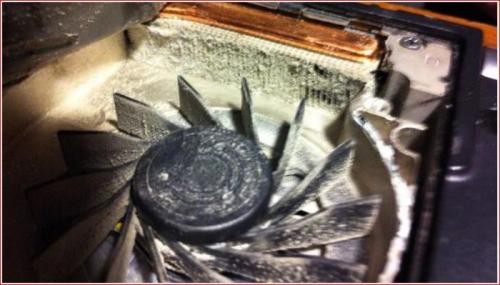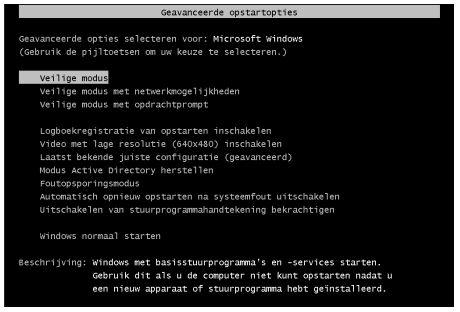-
Items
22.090 -
Registratiedatum
-
Laatst bezocht
Inhoudstype
Profielen
Forums
Store
Alles dat geplaatst werd door Asus
-
De downloader kent de uploader...na het uitvoeren van de upload, krijg de uploader een link...de link geeft de uploader aan de downloader. Wanneer uploader en downloader mekaar kennen heb je uiteraard geen zoeksysteem nodig, maar moet je de uploader kennen.
- 22 antwoorden
-
- downloaden
- ebook
-
(en 6 meer)
Getagd met:
-

Is het mogelijk om een betere grafische in een laptop te monteren?
Asus reageerde op ymeockels's topic in Archief Hardware algemeen
Probleem bij jouw laptop zit hem in het feit dat je videokaart niet herkend (klik er op) wordt...da's uiteraard niet bevorderlijk als je gaat gamen... -
Lijkt me spotgoedkoop te zijn indien legaal...en de volle €50 te duur indien illegaal... Ik meende hier reeds een soortgelijke vraag gezien te hebben, met bijhorende tips...
-
No problem, hou ons maar op de hoogte !... ;-)
-

Een wachtwoordherstelschijf aanmaken in Windows 7
Asus reageerde op Kurtt's topic in Archief Windows 7
Een wachtwoordherstelschijf is pc-gebonden en kan enkel op de pc gebruikt worden waarop ze is gemaakt...tijdens het aanmaken dien je het wachtwoord in te geven, het is dus een persoonlijke "reservesleutel". Je kan dus op jouw pc geen wachtwoordherstelschijf aanmaken om deze dan te gaan gebruiken op een andere pc waarvan men het wachtwoord is "vergeten". -

Wat is de maximale temperatuur van een laptop CPU?
Asus reageerde op Dippie's topic in Archief Hardware algemeen
-
Voor alle duidelijk even vermelden dat post 1 is afgesplitst van dit (klik er op) topic.
-

Xigmatek Shield NPC-D211 19" Notebook Cooler
Asus reageerde op superjona's topic in Hardware Reviews
Er wordt vermeld dat de ventilator draait aan 500 RPM, dus ik meen dat we dan mogen besluiten dat er maar twee standen zijn : ON en OFF...maar Superjona kan dat ongetwijfeld toelichten... ;-) -

internet explorer 9 en 8 willen niet werken
Asus reageerde op farmtool33's topic in Archief Windows Algemeen
Check of het terugzetten van een herstelpunt (klik er op) de problemen kan oplossen. -

Wat is de maximale temperatuur van een laptop CPU?
Asus reageerde op Dippie's topic in Archief Hardware algemeen
Heb je de ventilatie openingen langs de buitenzijde gestofzuigd, of heb je de laptop gedemonteerd om hem stofvrij te maken ?... -
Ik kwam deze vraag hier (klik er op) ook reeds tegen.... Kurtt opende een topic voor je en ik heb zo'n vermoeden dat ie op een reactie van je wacht... ;-)
-

tijdens updaten van Windows Vista computer uitgezet
Asus reageerde op The Lis 1's topic in Archief Windows Algemeen
-
filip1970, zag je de link in de post van ProMind?... Het is de bedoeling dat je klikt op het woordje hier in post 7. Ik heb dit helaas al tot in den treure aangekaart, maar de linken blijven jammer genoeg zéér onduidelijk en amper zichtbaar indien ze op "normale" manier worden geplaatst !
-
Dan open je best een nieuw topic waarin je de ganse problematiek beschrijft...met schermafbeelding als toemaatje... ;-)
-
Okidoki...merk, type en Windowsversie weten we bij deze... Probeer bij iemand een scherm te bemachtigen en kijk wat dan het resultaat is. Tegelijkertijd gaan we ook je laptop checken op eventuele aanwezigheid van malware. Hou ons alvast op de hoogte van de 'schermtest'... Download HijackThis (klik er op). 1. Klik bij "HijackThis Downloads" op "Installer". Bestand HijackThis.msi opslaan. Daarna kiezen voor "uitvoeren". Hijackthis wordt nu op je PC geïnstalleerd, een snelkoppeling wordt op je bureaublad geplaatst. 2. Klik op de snelkoppeling om HijackThis te starten. Klik ofwel op "Do a systemscan and save a logfile", ofwel eerst op "Scan" en dan op "Savelog". Er opent een kladblokvenster, hou gelijktijdig de CTRL en A-toets ingedrukt, nu is alles geselecteerd. Hou gelijktijdig de CTRL en C-toets ingedrukt, nu is alles gekopieerd. 3. Plak nu het HJT-logje in je volgende bericht hier op het forum door de CTRL en V-toets. Belangrijke opmerkingen : ° Krijg je een melding "For some reason your system denied writing to the Host file ....", klik dan gewoon door op de OK-toets. ° Let op : Windows Vista & 7 gebruikers dienen HijackThis als “administrator” uit te voeren via rechtermuisknop “als administrator uitvoeren". Indien dit via de snelkoppeling niet lukt voer je HijackThis als administrator uit in de volgende map : C:\Program Files\Trend Micro\HiJackThis of C:\Program Files (x86)\Trend Micro\HiJackThis. Extra info : Dit (klik er op) filmpje kan je helpen om een HijackThis logje te plaatsen. Na het plaatsen van je logje wordt dit door een expert (Kape of Kweezie Wabbit) nagekeken en begeleidt hij jou door het ganse proces.
-
Klik op start (Windowsknop links onderaan) en kies dan voor computer... Wanneer je cursor op computer staat, klik je met rechts en kies je voor eigenschappen.
-
Kan je het merk en volledige type van je laptop opgeven en je Windows-versie ?... Ook aan een laptop kan je een extern scherm aansluiten als test.
-
Wat is het resultaat wanneer je (tijdelijk) een ander scherm gebruikt ?...
-
Klopt, dit wordt automatisch geherinstalleerd bij een nieuwe opstart. We moeten inderdaad toch wel de nodige zekerheid hebben omtrent de originaliteit van de onderdelen. Daarom opnieuw deze vraag : staat zowel op de batterij als op de adapter het originele HP-logo ?...of gaat het om zogenaamde compatibele onderdelen ?...
-
Hoi Ricardo, deze link (klik er op) doet het wel...eventjes naar beneden scrollen en je bent bij de download... ;-) Nederlandstalige uitleg vind je hier (klik er op). Succes !
-
Jammer dat er geen reactie meer komt ondanks alle aangeboden tips...
-
Volgens deze info (klik er op) dien je de map Urban Terror te deleten in je program files. Het lijkt me zinvol om nadien de pc op te ruimen met Ccleaner. Download CCleaner. (klik er op) Let op bij de installatie : indien Google Chrome wordt aangeboden dien je bij die vraag beide vinkjes weg te halen. Sluit alle programma's en openstaande browservensters. Installeer het programma en start CCleaner op. Klik in de linkse kolom op “Cleaner”. Klik achtereenvolgens op ‘Analyseren’ en 'Schoonmaken'. Bevestigen met JA of OK. Klik vervolgens in de linkse kolom op “Register” en klik op ‘Scan naar problemen”. Als er fouten gevonden worden klik je op ”Herstel geselecteerde problemen” en ”OK”. Dan krijg je de vraag om een back-up te maken. Klik op “JA”. Kies dan “Herstel alle geselecteerde fouten”. Soms is 1 analyse niet voldoende. Deze procedure mag je herhalen tot de analyse geen fouten meer aangeeft. Sluit hierna CCleaner af en start je pc opnieuw op. Wil je dit uitgebreid in beeld bekijken, lees dan deze handleiding. (klik er op)
-
Als de correcte drivers zijn geïnstalleerd en je hetzelfde fenomeen hebt met een ander scherm dan rest er helaas nog weinig anders dan een hardwarematige fout.
-
Werkt de webcam niet, of werkt hij niet meer ?... Check of het terugzetten van een herstelpunt (klik er op) je probleem oplost.

OVER ONS
PC Helpforum helpt GRATIS computergebruikers sinds juli 2006. Ons team geeft via het forum professioneel antwoord op uw vragen en probeert uw pc problemen zo snel mogelijk op te lossen. Word lid vandaag, plaats je vraag online en het PC Helpforum-team helpt u graag verder!